Как создать геолокацию в Инстаграме? Все про гео-метки!
В Инстаграм геолокация помогает отметить интересное место, а случайный пользователь или ваш друг увидит это и сможет нажать на нее, а затем открыть это место в приложении с картами.
| MUSTHAVE-сервисы для вашего Инстаграм! Лучший сервис для создания мультиссылки в Инстаграм — taplink.ru. Добавьте всю информацию, формы и кнопки соц-сетей в шапку профиля. Бесплатный тариф! А для очистки своего аккаунта от ботов и магазинов мы рекомендуем InstaHero. Это улучшит показатель вовлеченности и поднимет охват! |
Добавлять геометку можно как в публикациях, так и в историях. В обоих случаях метки помогают увеличить охваты. И чем чаще кто-то будет использовать вашу геолокацию, тем выше она будет подниматься в поисковой выдаче в категории похожих геометок.
Также она собирает много информации о пользователе. Его интересы, куда он часто ходит и так далее. Затем, на основе полученных данных, для него подбирается реклама. Функциональность геолокации обширная и ее можно использовать в разных направлениях.
Добавить место в facebook
Необходимые действия:
- Физически находиться в добавляемом месте
- Включить определение geo-позиции у смартфона
- Добавить статус с фейсбук вместе с необходимой гео-позицией
- Если у добавляемого места уже существует страничка в facebook, то дальше достаточно найти его в поиске, добавить в отправляемого сообщение.
- Если места нет, то добавьте новое место.
Выберите для места любое название по желанию и заполните анкету (категорию. город и т.д.)
Как добавить геолокацию в Инстаграм через Facebook
При публикации фотографии или видеоролика в Instagram можно указать определенное местоположение. Это довольно полезная функция, у которой есть множество вариантов применения: прорекламировать свое заведение, показать знакомым интересную локацию и т. д. Из нашей статьи вы узнаете, как создать геолокацию в Инстаграме через Фейсбук.
Наверняка вы замечали на публикациях в ленте, что у некоторых из них отмечено необычное местоположение. Вот яркий пример:
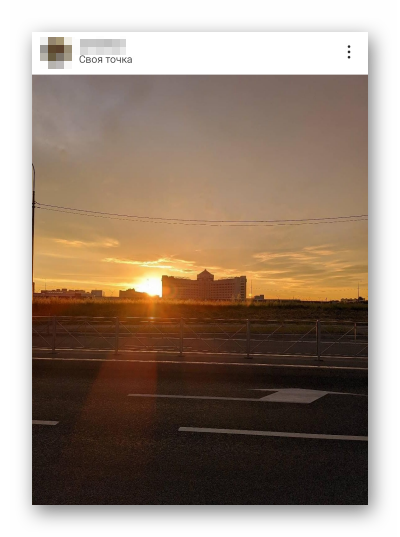
Секрет в том, что геометку можно сделать самостоятельно, придумав для нее название. Делается это в три шага:
- Синхронизация аккаунтов Instagram и Facebook.
- Создание собственного местоположения.
- Отметка в нем.
Рассмотрим каждый из них по отдельности.
Для удобства все действия будут выполняться через мобильное приложение. Но их можно повторить и на сайте.
Синхронизация аккаунтов
Это обязательный шаг, ведь нам придется взять информацию из социальной сети Фейсбук и перенести в Инстаграм. Если вы еще не связали два аккаунта, то самое время это сделать:
- Запустите мобильное приложение Instagram.
- Перейдите во вкладку своего профиля (иконка силуэта на нижней панели).
- Вызовите боковое меню, нажав на иконку с полосами в правом верхнем углу.
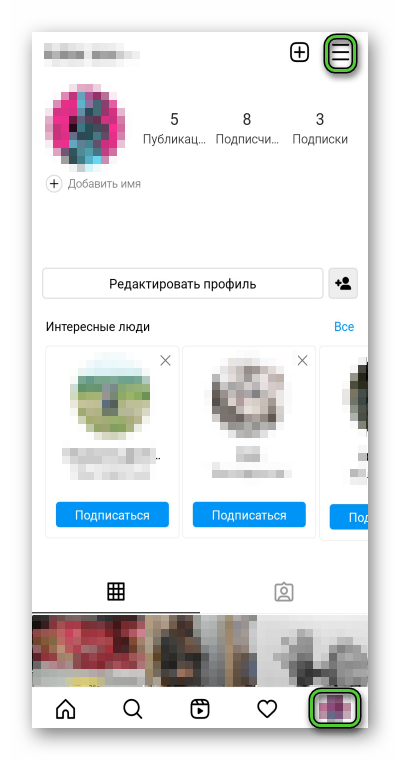
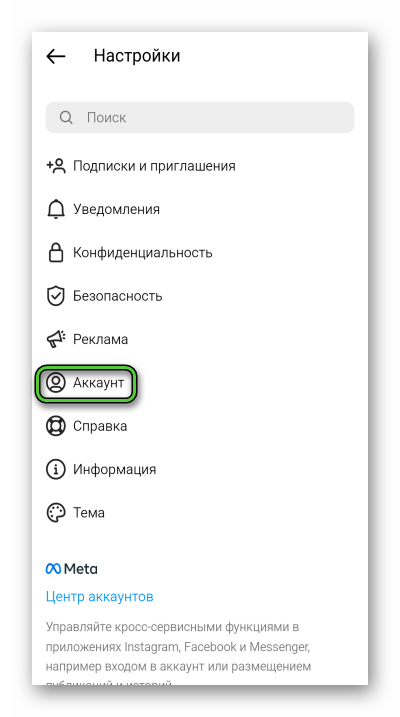
Создание геометки
Теперь откройте приложение Facebook и выполните следующие шаги:
-
В ленте новостей тапните по текстовому полю «Что у вас нового».
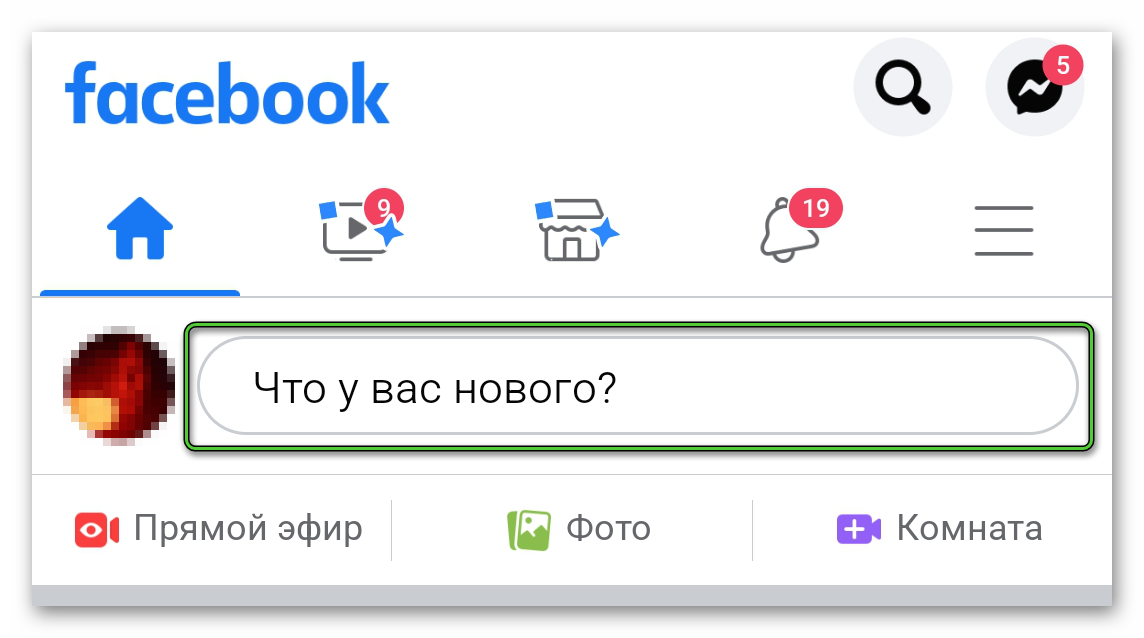
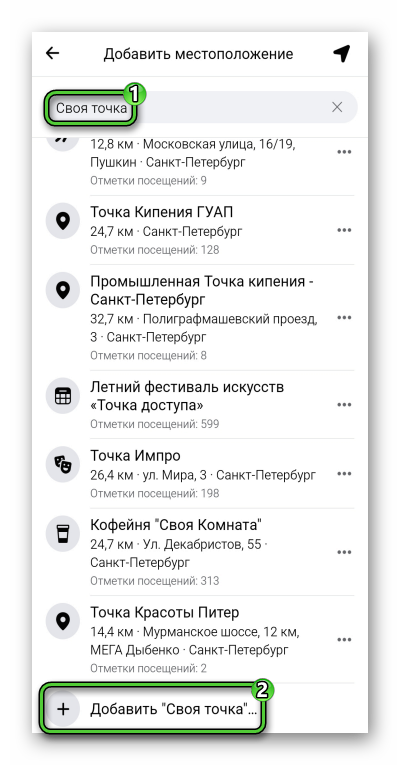
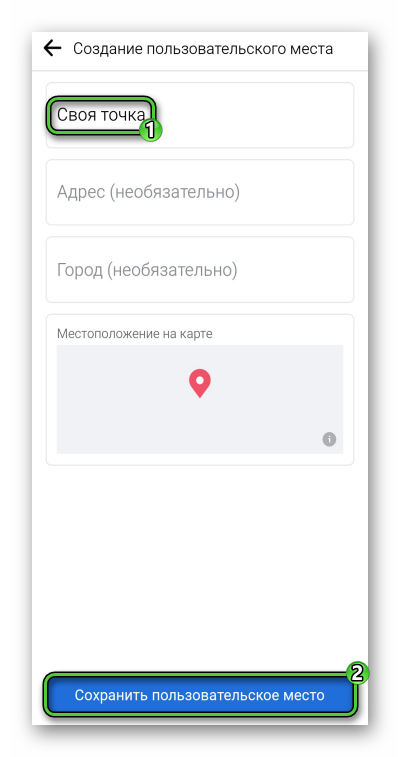
А если вы хотите указать для этой точки определенное местоположение, то введите адрес вручную или настройте на устройстве фиктивную геолокацию.
Публикация в Instagram
Не выходя из приложения Facebook, сделайте следующее:
- Перейдите к только что опубликованной записи.
- Тапните по центру карты.
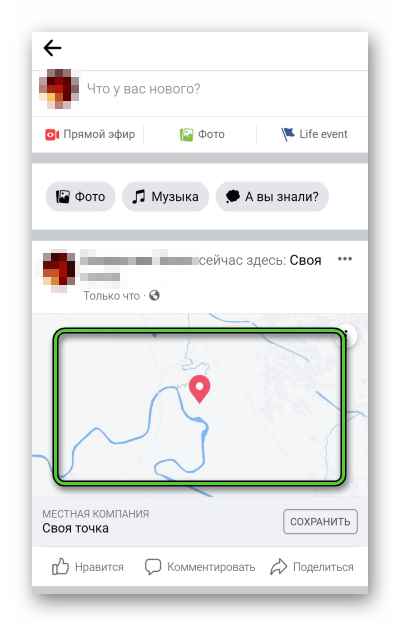
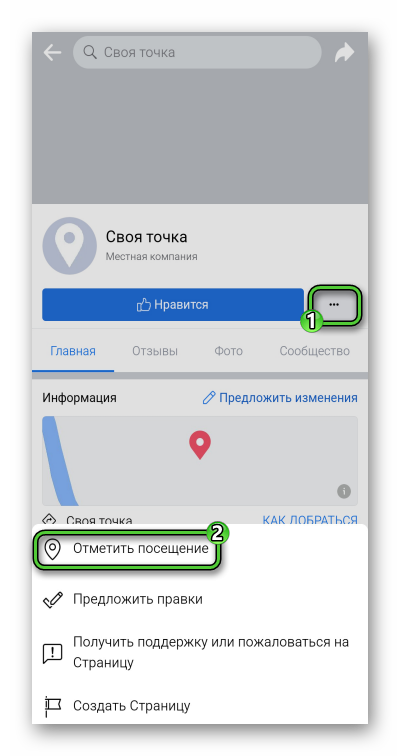
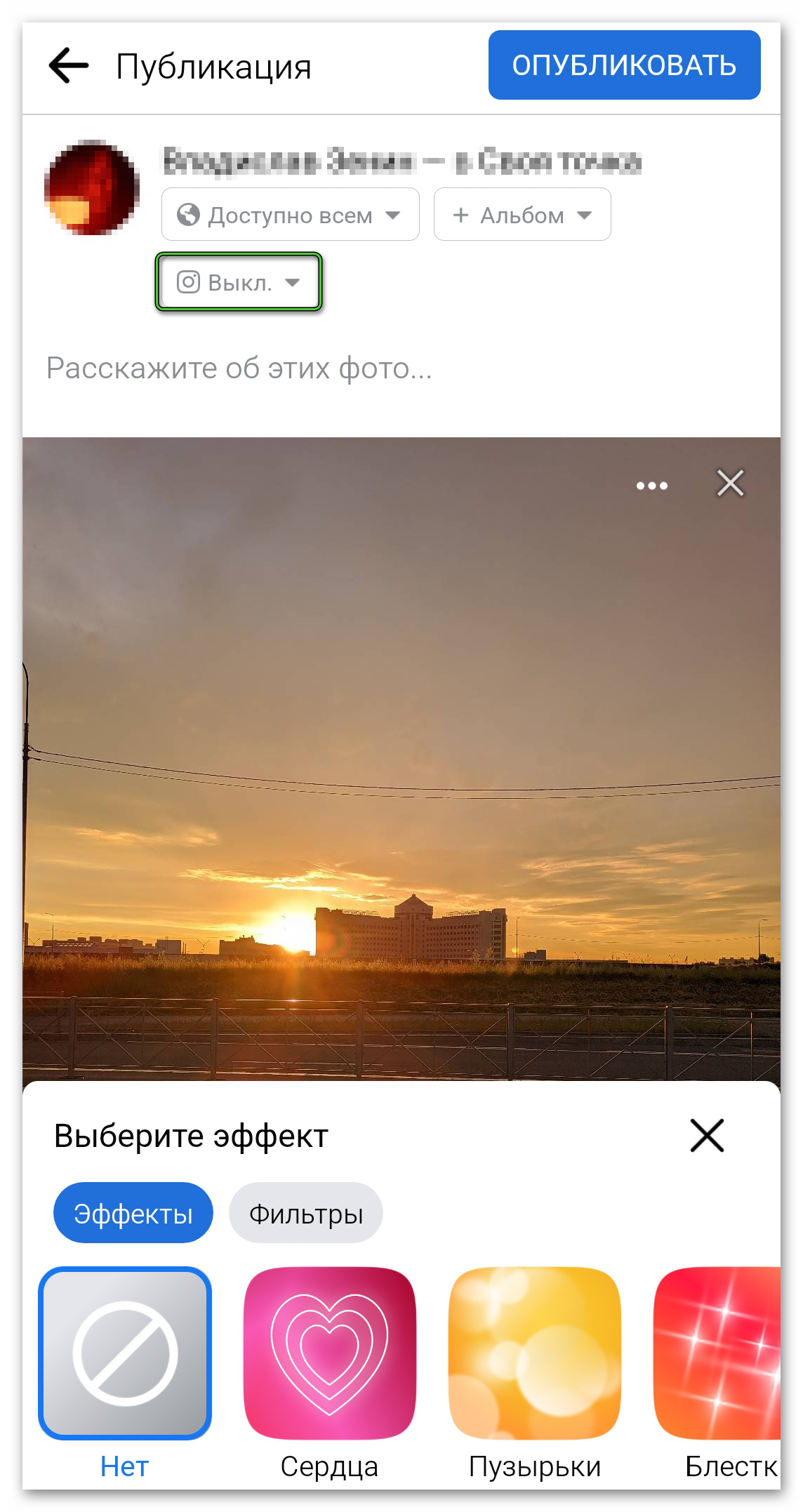
А теперь откройте Инстаграм и проверьте, появилась ли новая публикация.
Почему не получается создать новую геолокацию
Если создать новую локацию не получается, прежде всего проверьте настройки в своем смартфоне. Возможно, у вас не активирована геолокация или нет доступа к геоданным у приложений Инстаграм или Фейсбук. Еще одна причина: ваш аккаунт в Инстаграм и страница в Фейсбуке не связаны между собой.
Используйте геолокацию для продвижения аккаунта. Добавляйте свое местоположение к постам в Инстаграм, чтобы как можно больше людей узнали о вас, легко смогли найти и воспользоваться вашими предложениями. Попросите своих клиентов отметить ваше место в постах или отзывах, мотивируйте на использование геолокацию своих подписчиков – например, сделайте это условием для конкурса и розыгрыша призов. Таким образом вы сможете увеличить охват и узнаваемость вашего бренда.
Как создать новую геометку для публикаций в Инстаграм
Если предлагаемые социальной сетью метки не способны точно отобразить текущее местоположение, то разработчики разрешают подготовить собственные. Но не через Instagram, а с помощью Facebook. Но перед переходом к следующим действиям придется:
- Активировать «Геолокацию» на Android и iOS (формально шаг необязательный – при загрузке Facebook социальная сеть предложит активировать настройку в автоматическом режиме);
- Загрузить мобильную версию Facebook на Android и iOS (так с дальнейшими действиями разобраться легче, и технических неполадок меньше);
- Зарегистрировать бизнес-страницу в Facebook и связать с аккаунтом в Instagram.
После предварительной подготовки предстоит открыть раздел со «Страницами» в Facebook и выбрать заранее зарегистрированную и связанную с аккаунтом Instagram бизнес-страницу.

Следующий шаг – добавление новой публикации. Заполнять текстовые поля необязательно: разработчики разрешают сразу вызвать контекстное меню из нижней части интерфейса и вызвать пункт «Отметить посещение».

Если «Геолокация» не активировалась ранее, то Facebook отобразит соответствующее предупреждение, но предложит выдать дополнительные права без перехода к «Настройкам» в iOS и Android.

Добавляются новые геометки с помощью кнопки «Создание пользовательского места», появляющейся под выпадающим списком или при вводе незнакомого поискового запроса.

Последний шаг – заполнить пустующие текстовые поля, ввести или выбрать текущее местоположение, нажать на кнопку «Сохранить пользовательское место».

Facebook перенесет геометку в «Избранное», а вместе с тем синхронизирует с аккаунтом в Instagram и разрешит на этапе оформления новой публикации вводить информацию об эксклюзивных и вручную подготовленных метках через поисковую строку.
Браузерная версия Facebook регистрировать новые метки разрешает по альтернативному сценарию: вместо добавления информации о географическом местоположении в конкретной публикации (кнопка «Отметить посещение», как на iOS и Android), разработчики предлагают воспользоваться закреплением «Места» в настройках бизнес-страницы.

Меняются параметры через раздел «Редактировать», вызываемый из левой части веб-страницы, где располагается вертикальное навигационное меню.

Социальная сеть сразу загрузит ряд категорий, где появится и категория «Место» с тремя пустующими текстовыми полями и интерактивной картой. Какую информацию вводить – разработчики разрешают выбирать в свободном режиме, ограничений не предусмотрено.
Намного важнее поставить галочку «Клиенты посещают компанию по точному адресу»: как подсказывает Facebook, если настройку проигнорировать, то адрес пропадет со страницы, а потому станет недоступен и в Instagram. Вступают в силу настройки не сразу, а через 5-10 минут.
Заключение
Если вы хотите отметить свое местоположение, то есть 2 варианта развития событий: вы быстро находите эту точку среди имеющихся данных Инстаграма либо сами создаете место через социальную сеть Facebook. Второй путь сложнее, но зато вы сможете точно определить и указать, где вы сейчас находитесь, чтобы рассказать об этом месте своим подписчикам.
Надеюсь, у вас все получилось. А если остались вопросы, пишите их в комментариях. Подписывайтесь на обновления блога iklife.ru и получайте полезные и актуальные новости о социальных сетях и удаленной работе в интернете.
Создание бизнес-страницы Facebook для геометки
- Заходим на страницу www.facebook.com/bookmarks/pages.
- Выбираем нужный аккаунт, к которому привязан Instagram.
- Затем нужно нажать «+Создать публикацию».
- Вместе с этим добавляем «Отметить посещение».
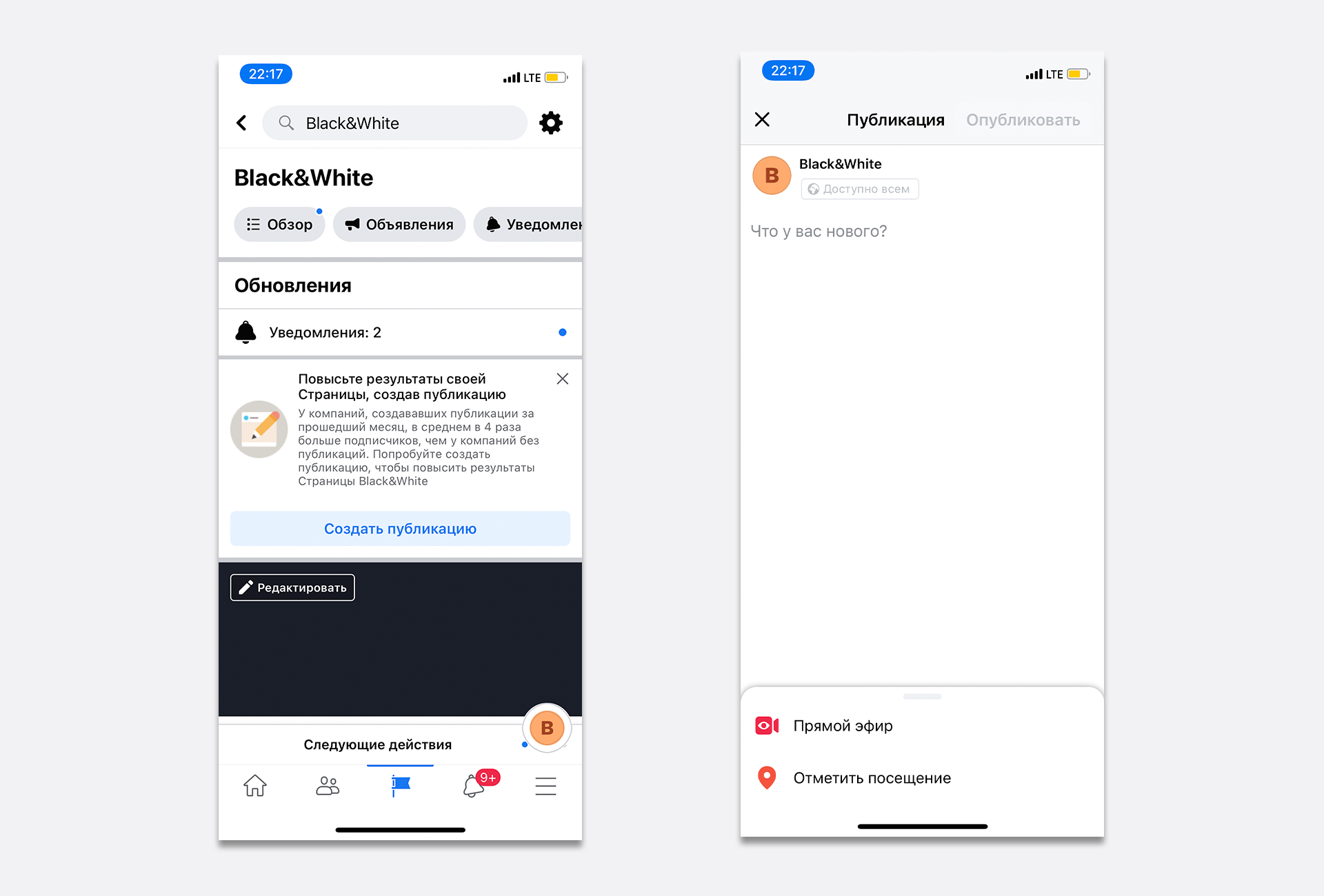
- Появляется поисковая строка, в которую вписываем «имя» страницы. Это имя и будет отображаться как геометка в Instagram и на Facebook для ваших пользователей.
- Поскольку «имя» не знакомо для Facebook, его нужно добавить в список. После всех похожих вариантов в списке есть вариант «Добавить место». Выбираем и нажимаем.
- Следующий этап — ввод нашей информации. Нам нужно указать название метки, адрес, город. Затем «Сохраняем пользовательское место».
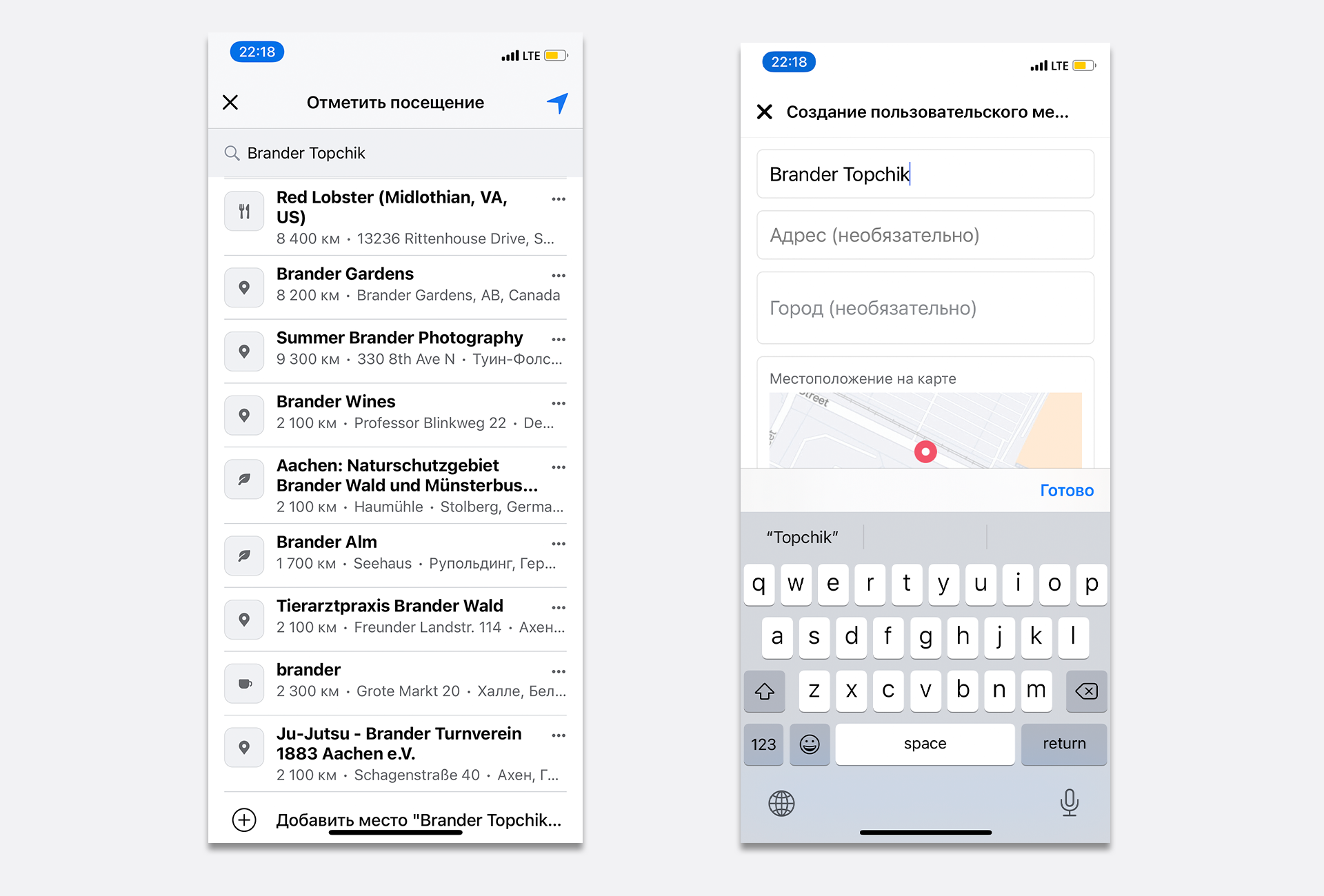
Важно: рекомендуем работать с ПК или ноутбука, поскольку список городов на мобильных устройствах может раскрываться не полностью, даже если вы вводите название, предложенное самим Facebook.
Еще важнее: выбрать город нужно именно из списка предоставленного Facebook. Просто ввести город и вбивать информацию по списку — не comme il faut.
- Очень важен порядок. Вам нужно прописать названия улиц, проспектов, переулков, бульваров, площадей именно в том формате, который принят в вашей стране. Например:
- ул. Плехановская, 66
- пр. Гагарина, 20А
- бул. Юрьева, 9
Может сработать и такой формат:
- Плехановская улица 66
- Гагарина проспект 20 корпус A
Но со вторым форматом не всегда работает. Зачастую геометка просто не создавалась. При этом, причина неизвестна. Однако, если повторить попытку с первым форматом (ул. Плехановская, 66), геометка появится.
- Индекс. Брать нужно только из Google Maps.
С особой осторожностью создавайте геометки по адресам новых улиц или тех, которые недавно переименовали. Facebook не создаст вам геометку, если в этом поле появится какой-либо знак или символ, кроме самого индекса. Также не забудьте проверить удалили ли вы пробел перед индексом (если копировали его из Google Maps может быть и такое), иначе не бывать геометке.
- Внимательно проверяем данные и нажимаем «Опубликовать»
Также может случиться ситуация, что подобное название уже существует. В таком случае Facebook предложит заменить его и даже предложит вам свои варианты. Воспользоваться ими или придумать новое — решать вам.
Важно: кнопка «Создать» запускает необратимый процесс: вы уже не сможете внести изменения в созданную геолокацию!
- Создали и делимся ею у себя на странице. Можно сделать публикацию общедоступной или скрыть, выбрав функцию «Доступно только мне».
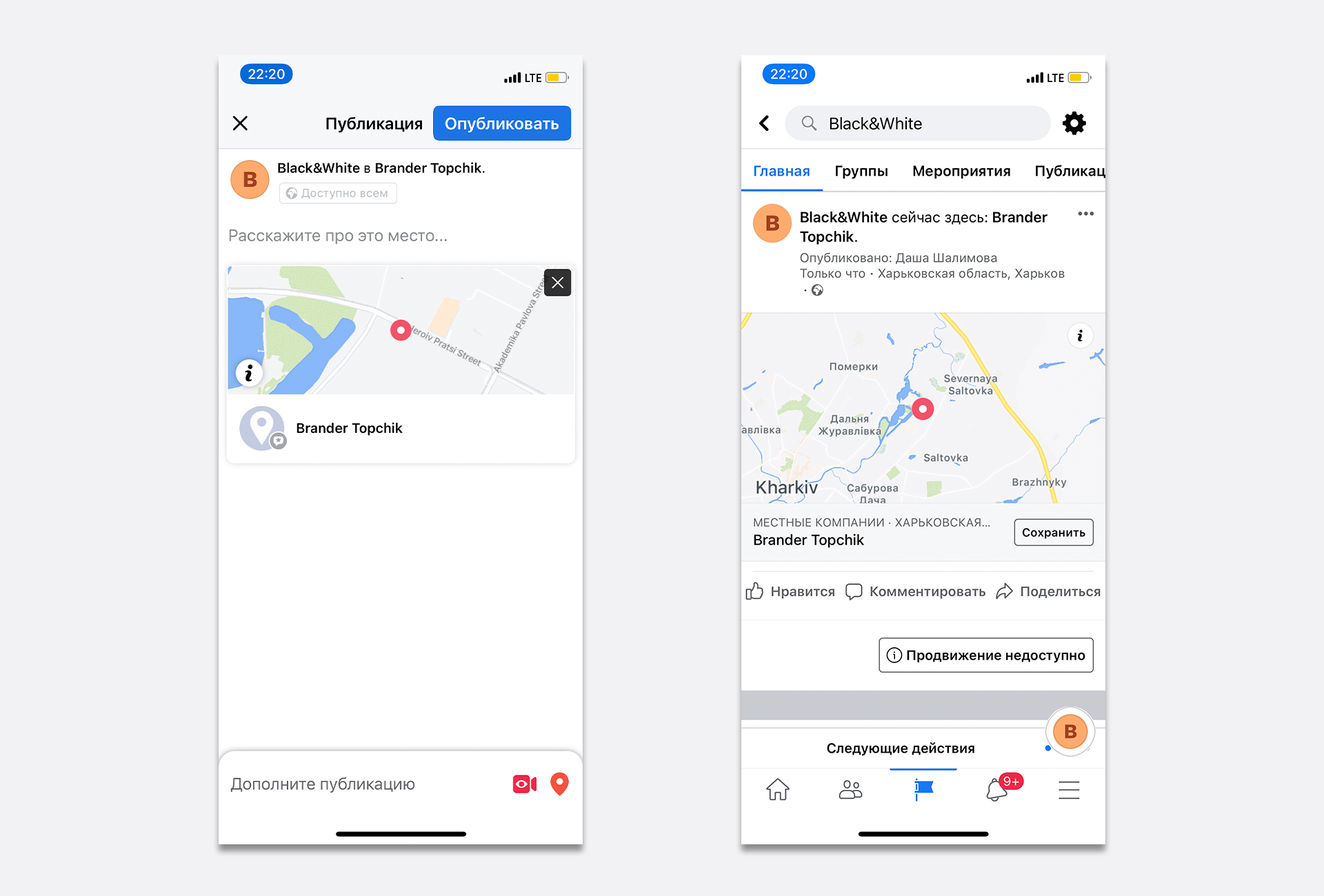
Время появления геометки разнится. Это может быть 10 минут, а может быть две недели. Но практика показывает: от 20 минут до нескольких дней, поэтому набираемся терпения и ждем.
Когда геолокация появляется, ее можно добавить к новым публикациям или к постам, которые были сделаны ранее. Для этого используем функции редактирования. Также можно «добавить в stories».
Из-за чего в Instagram не определяется месторасположение
Если вы не можете определить вашу геоточку, стоит проверить настройки телефона и гео датчика. В таком случае, вам следует перезагрузить телефон или проверить подключение к интернету. И снова попробовать опцию определения геолокации.
Включение определения месторасположения: Android
Вам необходимо зайти в настройки телефона. Найти «Личные данные» и открыть «Месторасположение». Необходимо включить эту функцию, передвинув ползунок. Теперь перед вами список приложений, которые собирают данные о вашем месторасположение. Вам нужно разрешить доступ двум приложениям — Facebook и Instagram.
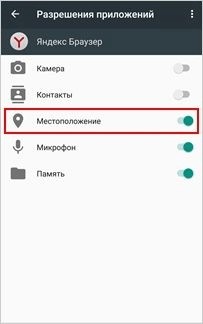
Включаем определение геолокации на iPhone
Вам нужно зайти в «Настройки», выбрать «Конфиденциальность». Перейти в «Службу геолокации» и разрешить доступ двум приложениями — Фейсбуку и Инстаграму.
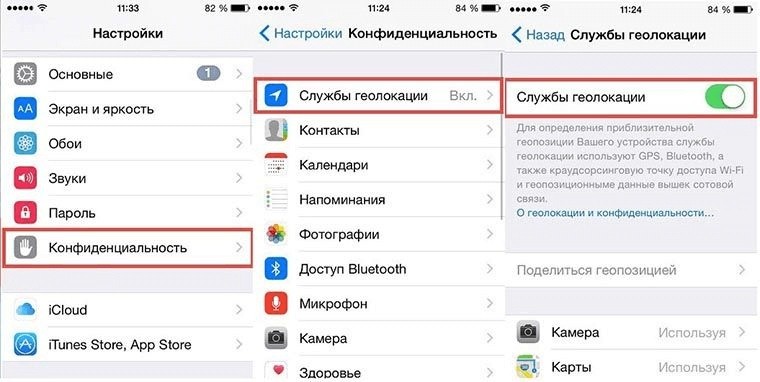
Как видите, создать геолокацию, а затем использовать её может любой желающий. Функция полезна как для компаний, так и для обычных пользователей.












